Integração TrnCentre - Hub de negócios em saúde e bem estar.
Para atender à nova versão com o fluxo de autorizações de produtos via Portal da Drogaria, foi implementada no sistema a comunicação com o Hub de Negócios em Saúde e Bem-Estar. Nesta página, são apresentadas as etapas de configuração, fluxo de vendas e devolução de produtos autorizados pela PBM.
Funcionalidade implementadas
Para atender às exigências da integração, foram aplicados os seguintes fluxos:
1. Carga de produtos comercializados pela PBM: Permite realizar a consulta de produtos na API da TrnCentre e salvar no sistema para verificar produtos e seus respectivos descontos no momento da venda.
2. Autorização de produtos no fluxo de vendas: Permite enviar os produtos adicionados à venda para validação e aplicação dos descontos pela PBM. Ao identificar a correspondência do produto e os descontos aplicáveis, estes serão automaticamente aplicados na venda.
2.1 - Cancelamento dos produtos na pré-venda: Realiza o cancelamento de produtos enviados anteriormente para validação de descontos. Esse fluxo ocorre no momento de remoção do produto ou cancelamento da pré-venda.
3. Devolução dos produtos autorizados pela PBM: A devolução dos produtos é permitida no sistema caso:
- Não exceda o prazo de 7 dias a partir da data da venda.
- Todos os produtos autorizados na venda pela PBM sejam devolvidos.
4. Extrato de autorização processadas: Permite ao usuário visualizar o status das autorizações geradas no sistema no fluxo de venda de produtos autorizados.
Configurações a serem aplicadas
1. Credenciais no cadastro da filial:
Para utilizar o serviço, é necessário informar as credenciais de acesso à API no cadastro da filial.
As configurações são definidas na aba: Integrações → Integrações TrnCentre - Interplayers
Nessa seção, o usuário deve:
-Ativar a integração com a API. -Informar as credenciais de acesso (Client ID e Password). -Definir qual campo será considerado para verificação dos descontos (valor Bruto ou Líquido).
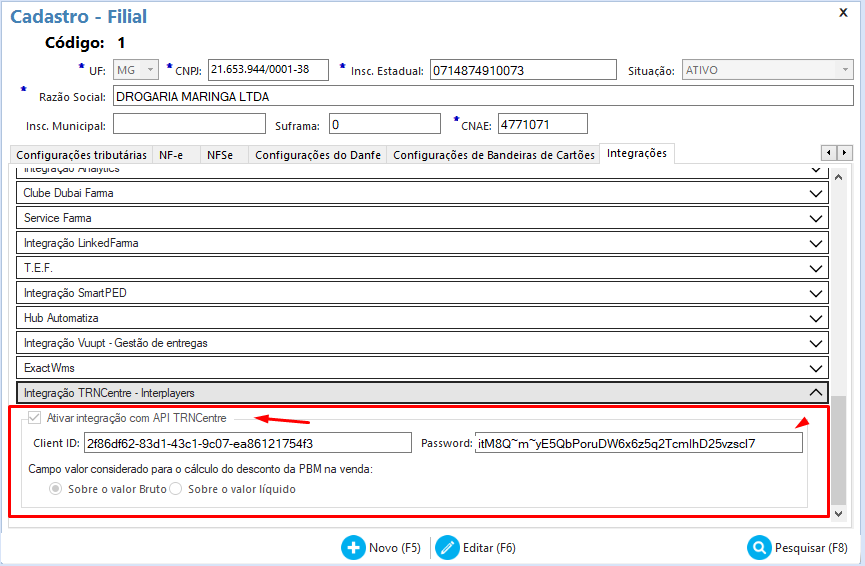
📌 Importante: Também é necessário informar o terminal no editar registros para o envio da validação dos produtos à API.
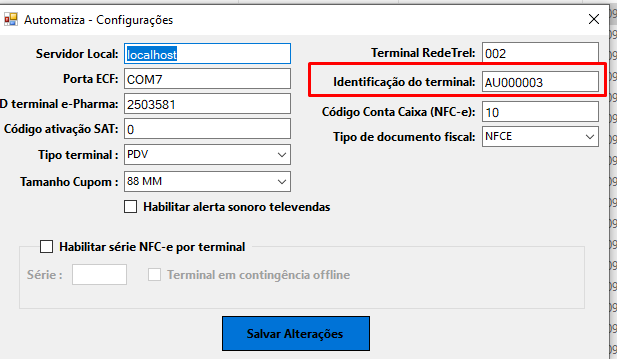
Considerações sobre as credenciais:
- Credenciais de homologação: O password expira em 90 dias;
- Credenciais de produção: O password expira em 2 ano.
- O Client ID sempre será o mesmo.
2. Privilégios do Usuário no Sistema
Para ter acesso as opções disponíveis para a integração, Produtos comercializados pela PBM e Extrato de transações, o usuário deverá possuir os privilégios disponíveis no cadastro.

Funcionalidades da Integração Implementadas no Automatiza
Para acessar as opções da integração, como "Produtos comercializados pela PBM" e "Extrato de transações", o usuário precisa possuir os privilégios configurados no cadastro.
1. Carga de produtos autorizados pela PBM
Para realizar a venda dos produtos autorizados, é necessário realizar uma carga no sistema. Esse processo é executado via Automatiza e pelo serviço SMS_Backup.
Fluxo de carga de produtos Automática:
- A carga ocorre diariamente, entre 5h e 7h, pelo serviço SMS_Backup, utilizando o endpoint LoadTables da API TrnCentre.
- O sistema remove os registros existentes da tabela produtos_trn_centre e persiste os novos produtos com os respectivos descontos.
Fluxo de carga manual
Em situações onde a carga automática falha, o usuário pode iniciar o processo manualmente pela tela de "Produtos Participantes da PBM".
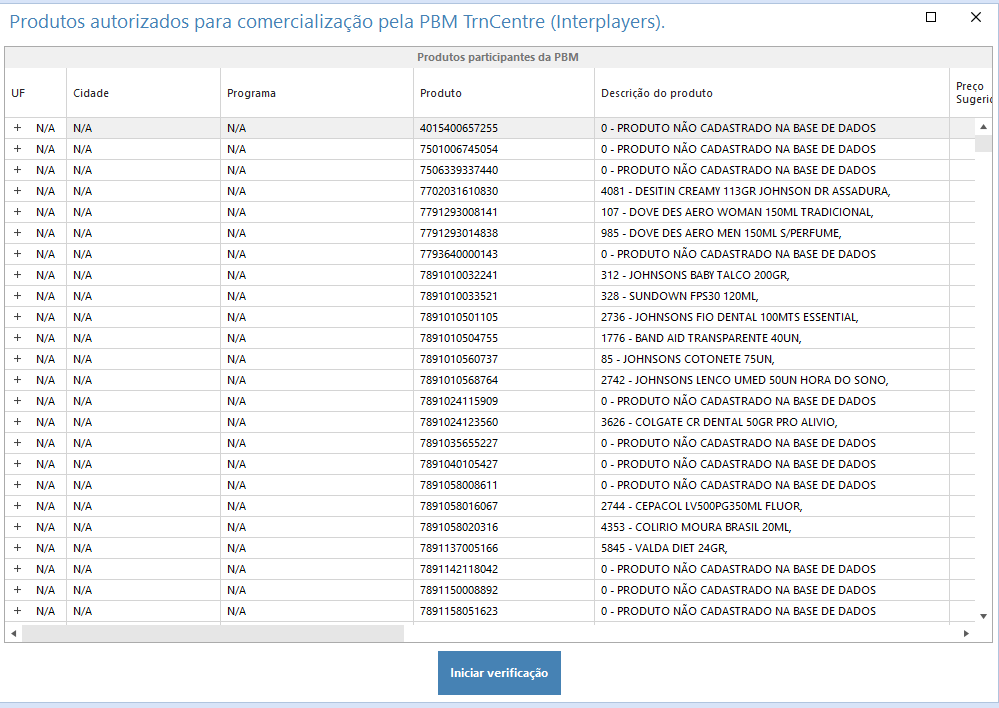
Ao clicar em Iniciar Verificação, o sistema realiza a carga manual.
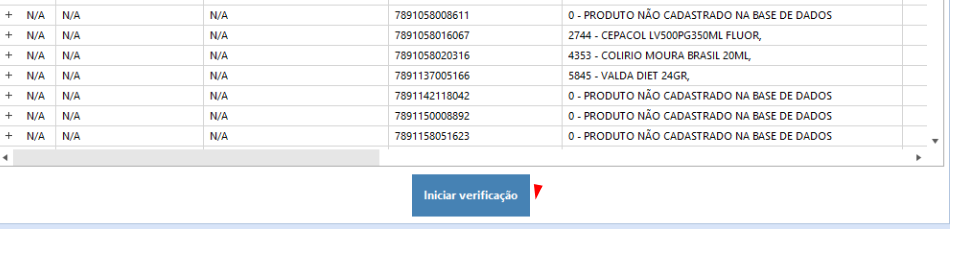
Extrato de transações realizadas pelo Hub TrnCentre.
Permite verificar o status das transações solicitadas no fluxo de autorização de vendas.
Acesse: Menu Funções Operacionais → PBMs → TrnCentre → Extrato de Autorizações
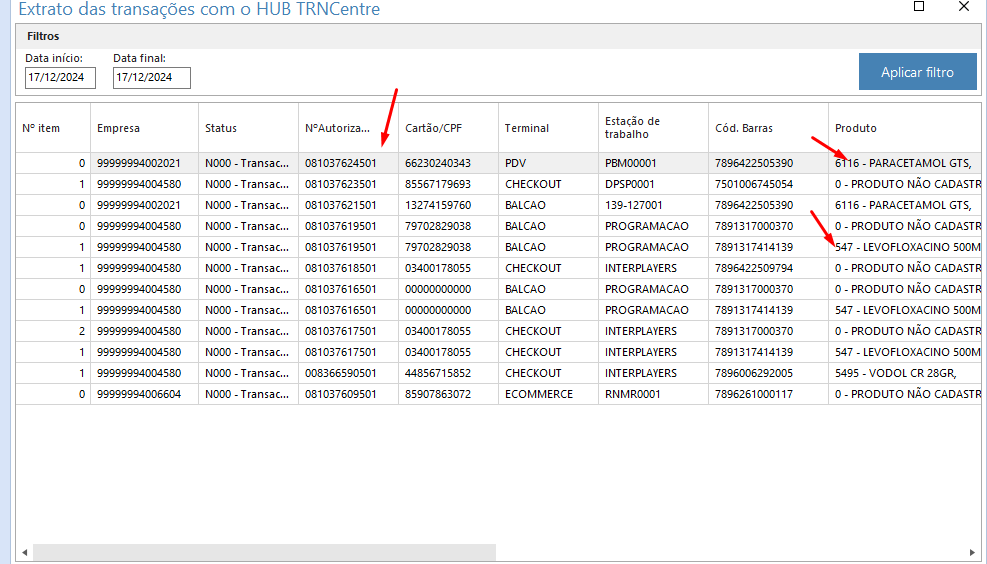
Nesta tela, o usuário pode acompanhar o status da transação por produto autorizado.
Fluxo de autorização da venda
1. Adicionar os produtos na tela de venda: Ao incluir um produto, o sistema verifica sua participação na PBM e informa ao usuário as regras de desconto aplicáveis.
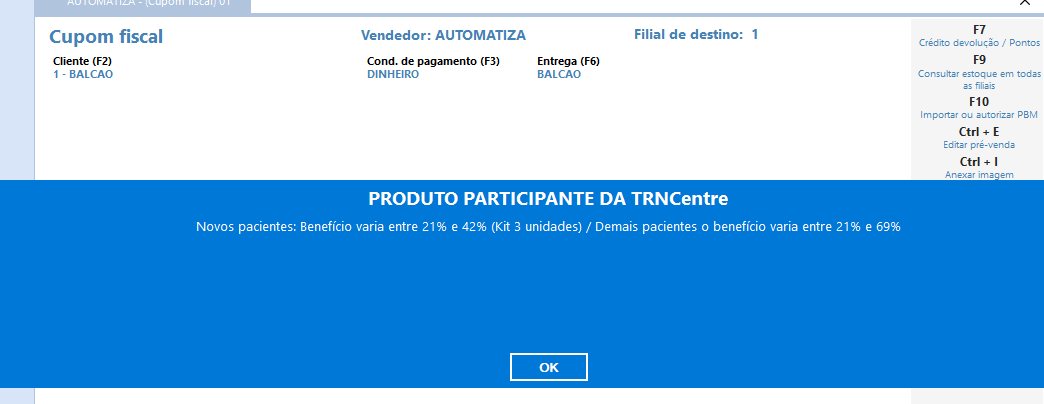
2. Autorizar os produtos na PBM:
- Após adicionar os produtos, pressione F10 e selecione a opção TRNCENTRE.
- Informe o número do cartão/CPF do cliente e a NSU gerada no Portal da Drogaria (se aplicável).
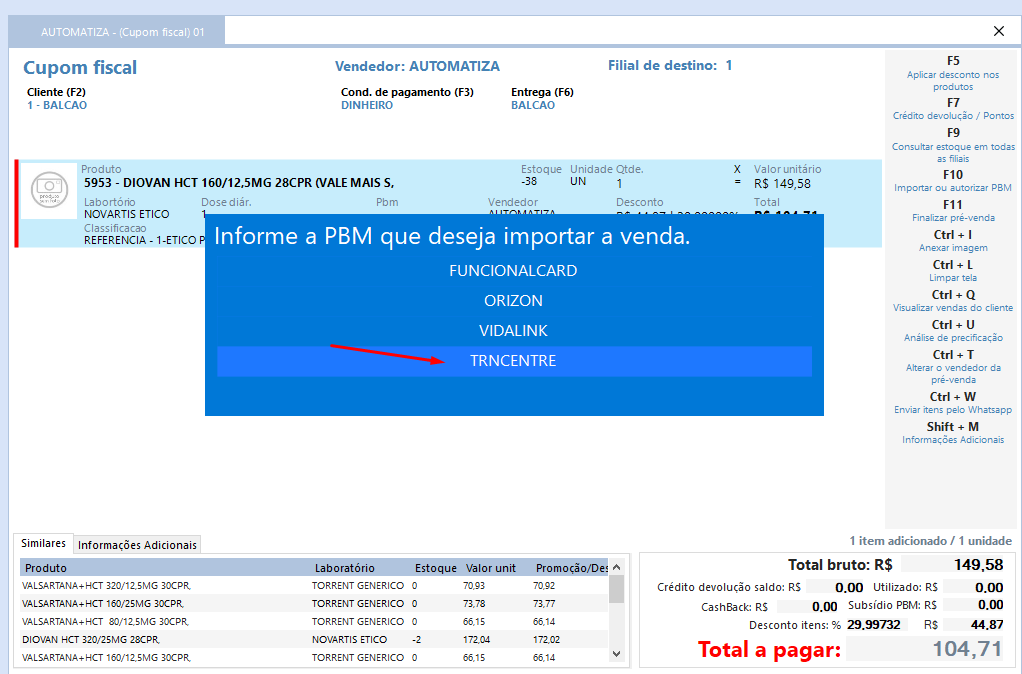
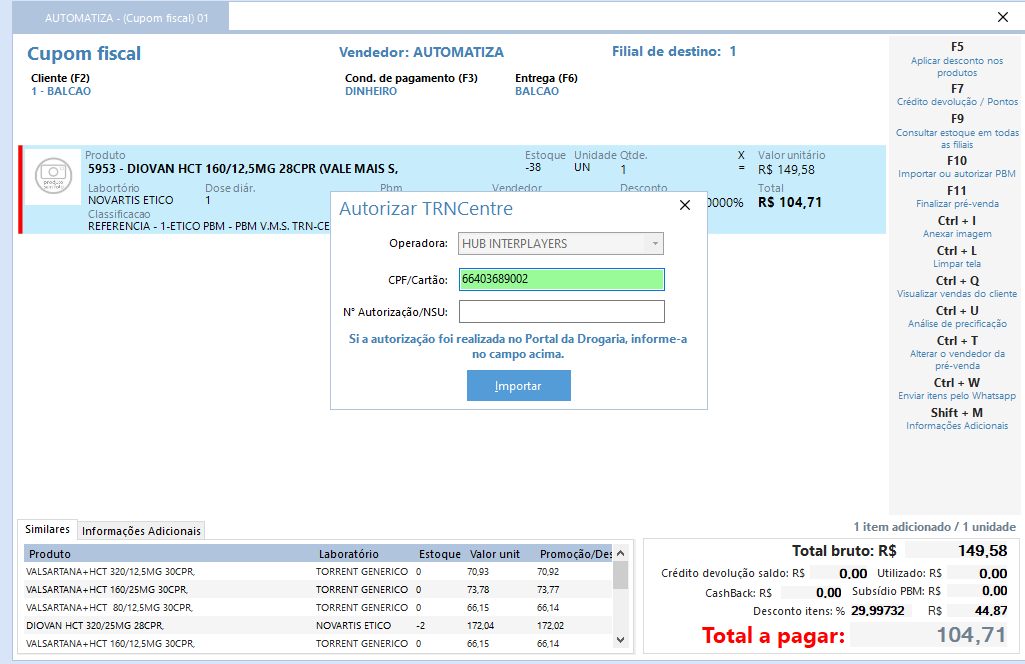
📌 Atenção: Produtos com receituário obrigatório precisam ser bipados corretamente e validados no sistema.
⚠️ Na parte de autorização da PBM existe uma particularidade refernte ao Nº de autorização. Se a autorização for realizada por meio do Portal da Drogaria, deve-se informar no campo descrito e bipar todos os produtos e quantidade informadas no portal para realizar a validação no sistema. Ao processar o sistema irá reavalidar os produtos novamente com a autorização existente. Isso aplica-se para produtos que possuem dados de receituário obrigatório que deverão ser informado junto ao produto. Na chamada da validação pelo sistema, não existe campo dos dados do médico ou afins para serem informados.
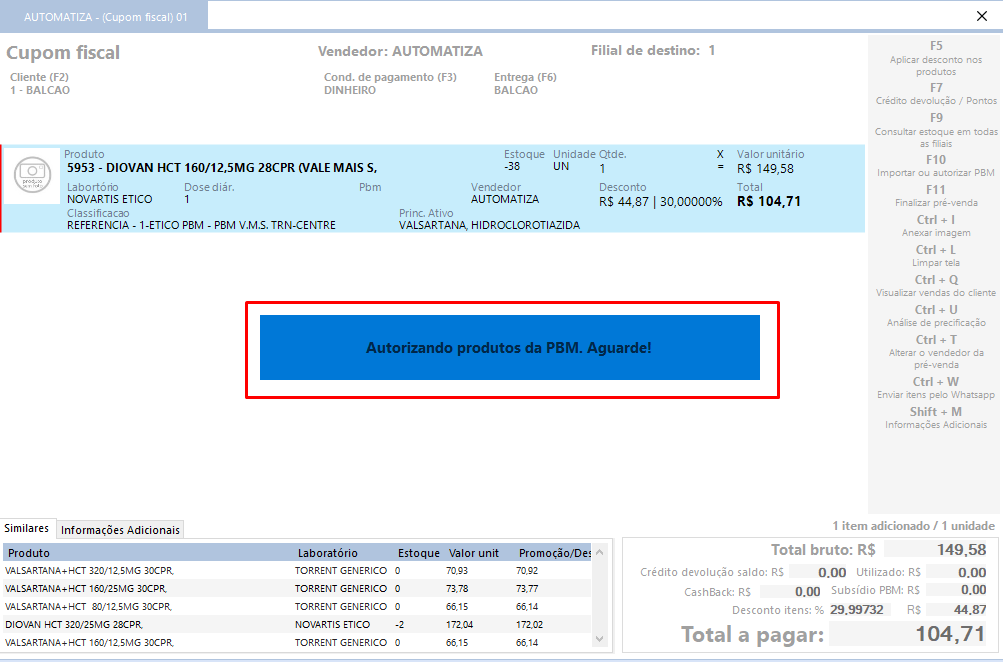
Ao finalizar será mostrado o o resultado do processamento a ser considerado.
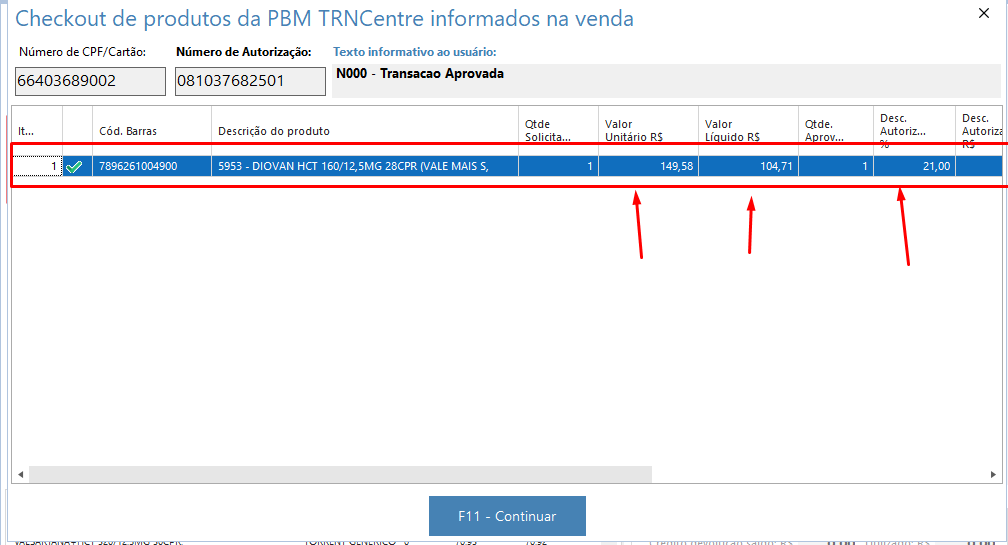
Ao fechar a tela, será aplicado os descontos autorizados na autorização gerada. Caso algum produtos não seja autorizado o sistema não irá marcar como participante de PBM vendendo o produto considerando as regras de desconto do sistema.
Se o produto for autorizado com sucesso, o sistema irá aplicar o valor final autorizado considerando os descontos no item enviado para autorização.
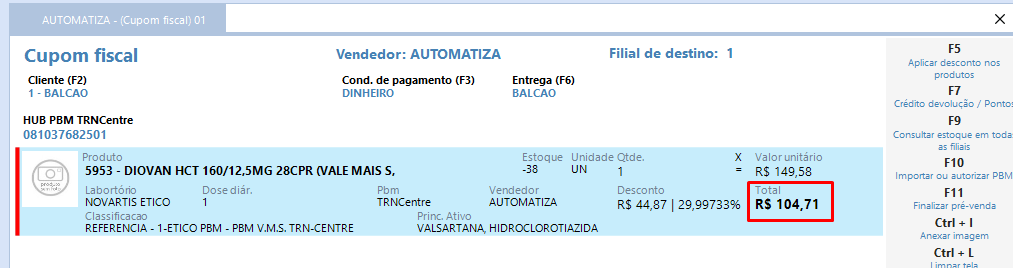
Se o produto enviado for autorizado parcialmente, por exemplo : Enviou três unidade mas aprovou uma unidade, o sistema irá manter essa uma unidade autorizada pela PBM e Questionará sobre as outras duas unidades que não foram aprovadas se será vendida fora da PBM ou não será vendida.
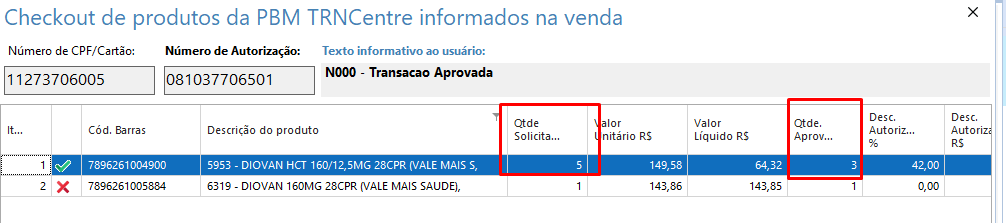
Ao fechar a tela de resultados, o sistema irá questionar se deseja vender fora da PBM ou não vender.
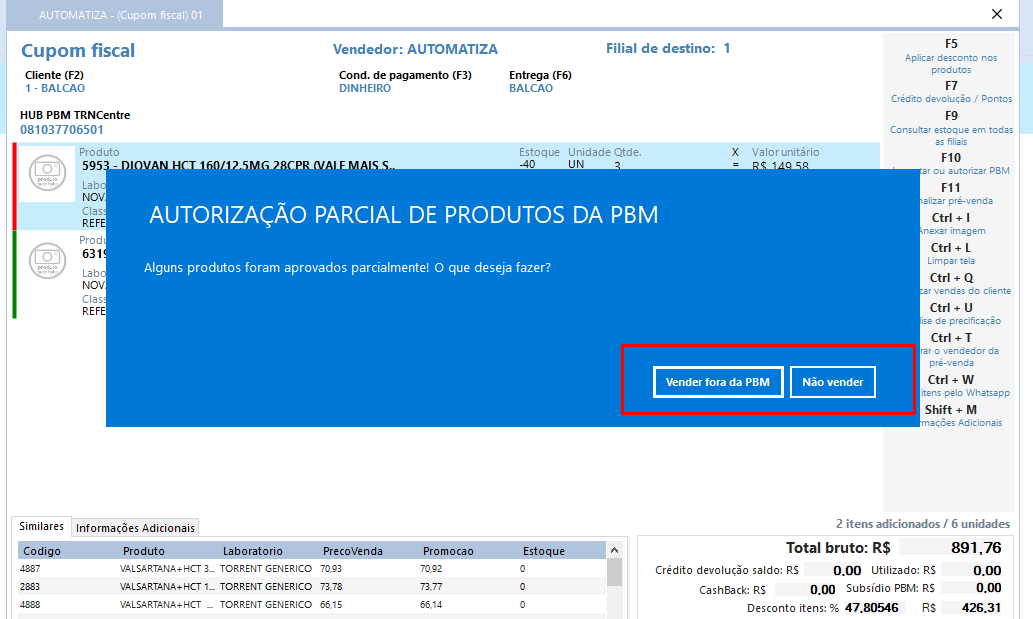
A opção de Vender fora da PBM irá adicionar o produto seguindo as regras de descontos do sistema e não irá ser enviado na confirmação da PBM na finalização da venda no caixa.
A opção de Não vender simplemente ignora a quantidade não autorizada não adicionando na venda.
3. Finalizar a venda no caixa:
Após a validação, finalize a venda normalmente. O sistema confirmará a autorização no Hub da PBM e emitirá o comprovante.
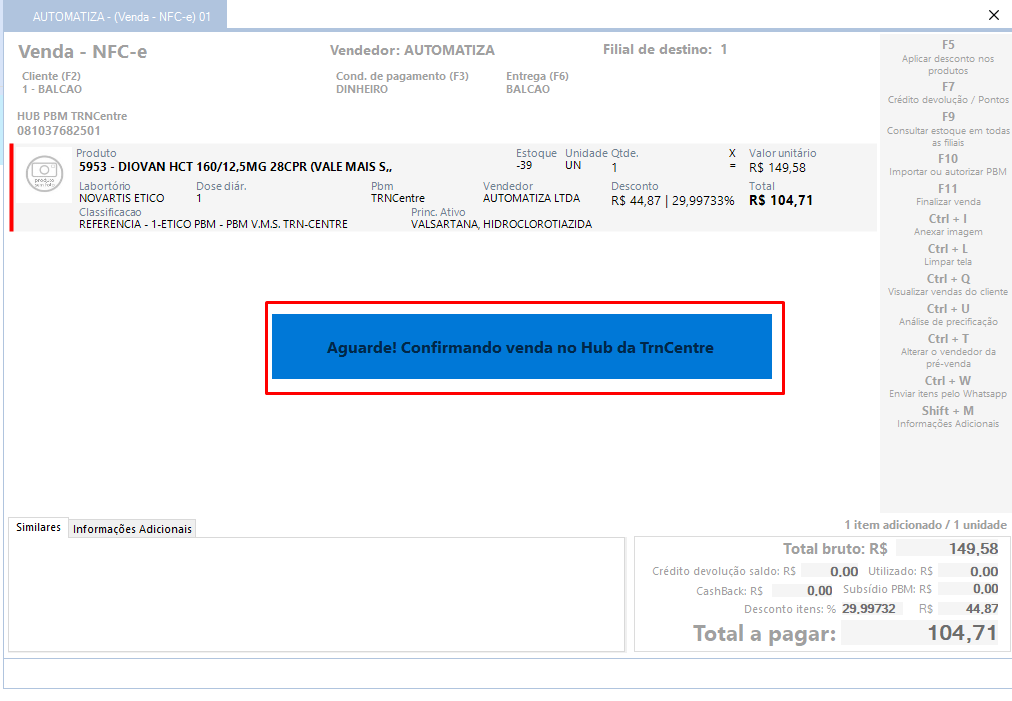
Exemplo de eomprovante emitido
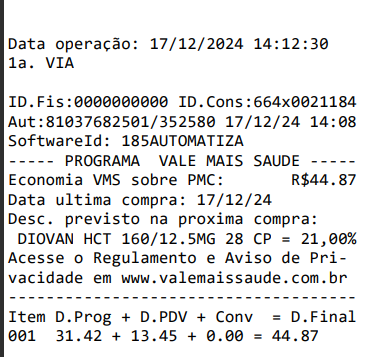
Fluxo de cancelamento da autorização
O cancelamento pode ocorrer em três momentos:
1. Ao cancelar a pré-venda: O sistema executa o cancelamento automático da autorização pendente.
2. Ao devolver todos os produtos autorizados (Devolução de mercadoria): Ao devolver todos os produto autorizados pela PBM, será acionado o método de cancelamento da autorização informando ao usuário se o processo foi com sucesso ou não. Para o cancelamento, este é feito internamento por indústria vinculada e tem um limite de sete dias como máximo a partir da data da confirmação para ser aceito.
3. Ao remover produtos autorizados: Ao remover um produto já aprovado ou fechar uma pré-venda que ainda não foi salva, será enviado o cancelamento da autorização dos produtos participantes informando ao usuário seu sucesso.
⚠️ ATENÇÃO! Autorizações não confirmadas ou não canceladas permanecem com situação PENDENTE no autorizador deixando o saldo do cliente com valor retido por 21 dias.